zipファイル解凍時のトラブルシューティング
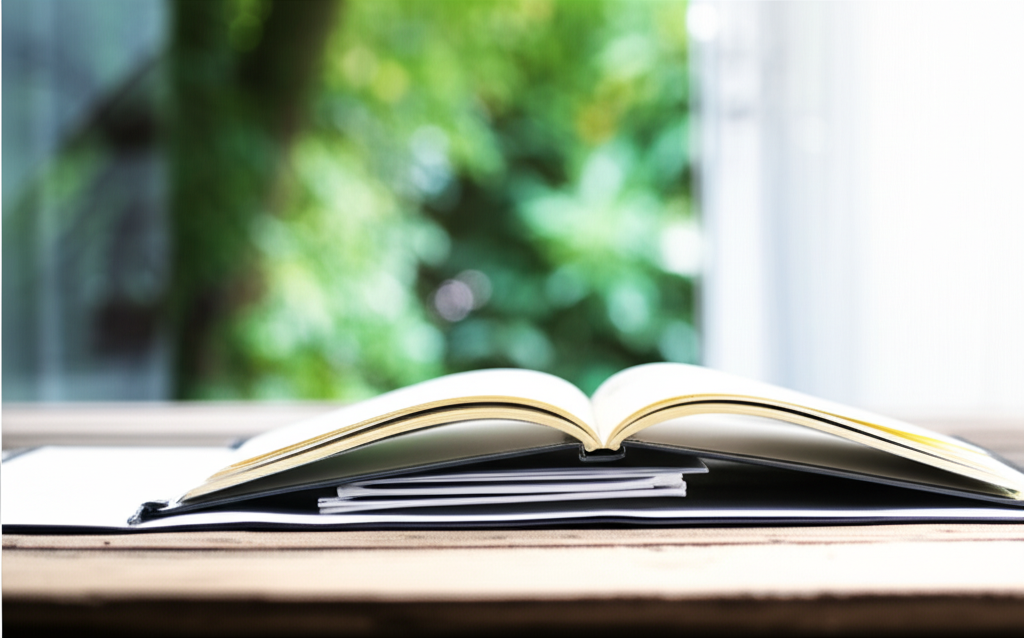
zipファイルは便利ですが、解凍時に問題が発生することもあります。
ファイルが壊れていたり、パスワードが設定されていたり、エラーメッセージが表示されたりと、原因はさまざまです。
しかし、適切な対処法を知っていれば、ほとんどの問題は解決できます。
ここでは、zipファイル解凍時の代表的なトラブルとその解決策を解説します。
これらの情報を活用することで、zipファイルの扱いに慣れていない方でも、スムーズに作業を進められるようになるでしょう。
ファイルが破損している場合の対処法
zipファイルが破損していると、解凍時にエラーが発生したり、解凍できてもファイルが正常に開かなかったりします。
破損の原因は、ダウンロード時のエラーや、保存媒体の故障などが考えられます。
完全に修復できるわけではありませんが、いくつかの方法で復旧を試みることが可能です。
- 再ダウンロード: ダウンロード時にエラーが発生した可能性があるため、もう一度ファイルをダウンロードしてみる
- 修復ソフト: 破損したzipファイルを修復する専用のソフトを利用してみる(Disk Drill、EaseUS Data Recovery Wizardなど)
- 別の解凍ソフト: 別の解凍ソフトを試してみることで、正常に解凍できる場合がある(7-Zip、Lhaplusなど)

再ダウンロードしても解凍できない場合は、どうすればいいの?

ファイルが完全に破損している可能性が高いです。提供元に連絡して、ファイルの再提供を依頼してみましょう。
パスワード付きzipファイルの解凍方法
パスワード付きzipファイルは、セキュリティのために暗号化されています。
そのため、正しいパスワードを入力しないと、解凍できません。
パスワードがわからない場合は、ファイル作成者に問い合わせる必要があります。
- 正しいパスワード: 解凍時に表示されるパスワード入力画面に、正しいパスワードを入力する
- メモ帳: パスワードをコピー&ペーストする場合は、メモ帳などに一度貼り付けてから入力することで、入力ミスを防ぐ
- 解除ツール: 専門のパスワード解除ツールを使う(PassFab for ZIP、ZIP Password Recoveryなど)
エラーメッセージが表示された時の確認事項
zipファイルの解凍時にエラーメッセージが表示される場合、メッセージの内容によって原因が異なります。
「ファイルが見つかりません」と表示された場合は、ファイルが存在しない場所を指定している可能性があります。
エラーメッセージの内容をよく確認し、適切な対処を行いましょう。
- ファイル名: ファイル名が長すぎる場合や、特殊な文字が含まれている場合、エラーが発生することがあるため、ファイル名を短く変更する
- ファイルの場所: ファイルが保存されている場所(フォルダ)に、アクセス権がない場合、エラーが発生することがあるため、別の場所にファイルを移動させる
- ディスクの空き容量: ディスクの空き容量が不足している場合、解凍が正常に完了しないため、不要なファイルを削除して空き容量を確保する
よくある質問(FAQ)
- Windows 11でzipファイルを解凍する際、エクスプローラー以外にどのような方法がありますか?
-
Windows 11では、標準機能のエクスプローラーの他に、無料の解凍ソフトを利用してzipファイルを解凍できます。
7-ZipやLhaplusといったソフトを使うと、様々な圧縮形式に対応でき、パスワード付きzipファイルの解凍やファイル修復などの高度な機能も利用可能です。
- zipファイルを解凍した後、元のzipファイルは削除しても大丈夫ですか?
-
zipファイルを解凍して、必要なファイルがすべて問題なく取り出せたことを確認できれば、元のzipファイルは削除しても問題ありません。
ただし、バックアップとしてzipファイルを残しておきたい場合は、削除せずに保管しておくことも可能です。
- zipファイルを解凍しようとしたら、「ファイルが壊れています」というエラーメッセージが表示されました。どうすればいいですか?
-
zipファイルが破損している場合、まずはファイルを再度ダウンロードしてみてください。
それでも解決しない場合は、7-Zipなどの別の解凍ソフトを試したり、破損したzipファイルを修復する専用のソフトを利用したりする方法があります。
提供元に連絡してファイルの再提供を依頼することも検討しましょう。
- パスワード付きのzipファイルを解凍する際に、パスワードを忘れてしまいました。どうすればいいですか?
-
パスワード付きzipファイルのパスワードを忘れてしまった場合、ファイル作成者に問い合わせるのが最も確実な方法です。
どうしてもパスワードがわからない場合は、専門のパスワード解除ツールを使う方法もありますが、セキュリティ上のリスクも考慮する必要があります。
- 無料の解凍ソフトを使う際に、注意すべき点はありますか?
-
無料の解凍ソフトを使う際は、公式サイトからダウンロードするようにしましょう。
信頼できないサイトからダウンロードすると、マルウェアやウイルスに感染する可能性があります。
また、インストール時に不要なソフトが同梱されていないか確認し、不要なソフトのインストールは避けるようにしましょう。
- Windows 11でzipファイルを解凍する際、管理者権限が必要な場合はありますか?
-
Windows 11でzipファイルを解凍する際、基本的には管理者権限は必要ありません。
ただし、システムフォルダなど、特定の場所にファイルを解凍する場合は、管理者権限が必要になる場合があります。
その際は、右クリックして「管理者として実行」を選択してから解凍してみてください。
まとめ
Windows 11でzipファイルを解凍する方法は、標準機能と無料ソフトの活用で誰でも簡単に行えます。
- エクスプローラーでの解凍手順
- おすすめの無料解凍ソフト
- トラブル発生時の対処法
この記事を参考に、zipファイルをスムーズに解凍して、快適なファイル管理を実現しましょう。